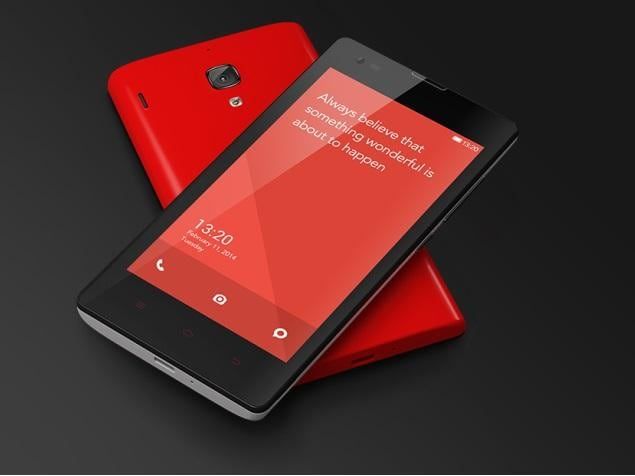iPhone, Mac 및 Windows와 동기화되지 않는 iCloud 사진을 수정하는 방법
iCloud 사진을 iPhone, Mac 및 PC와 같은 다른 장비에 동기화하는 것은 여러 경우에 유용합니다. 특히 시간이 짧고 빠르게 편집해야 할 때. 그러나 iCloud 사진이 이러한 장치와 동기화되지 않는 경우가 있습니다. 그리고 우리 모두이 모든 것이 얼마나 짜증나는지 알고 있습니다. 음, iCloud 사진이 미디어 보관함을 다른 기기와 동기화하지 못하는 데에는 몇 가지 이유가있을 수 있습니다. 이 기사에서는 문제 해결에 도움이되는 몇 가지 문제 해결 단계를 언급했습니다. iCloud 사진이 기기와 동기화되지 않는 경우 계속 읽으십시오.

iCloud.com 확인
어떤 이유로 든 사진이 처음에 iCloud.com에 업로드되지 않은 경우 일 수 있습니다. 거기에없는 것은 동기화 할 수 없습니다. 따라서 먼저 iCloud.com에서 사진을 백업했는지 확인해야합니다. 이를 위해 웹 브라우저에서 iCloud.com에 로그인하십시오. 그런 다음 사진을 클릭하십시오.

사진이 없으면 사진 업로드를 방해하는 문제를 해결해야합니다. 그리고 사진이 있으면 다음 단계로 이동하십시오.
iCloud 상태 확인
이제 iCloud에서 사진을 볼 수 있습니다. 그러나 PC의 사진 폴더 나 iOS 또는 macOS 장치의 사진 앱에는 표시되지 않습니다. 여기에서 서버 관련 문제가 있는지 확인해야합니다. 이로 인해 iCloud 사진이 다운 될 수 있기 때문입니다. 이를 위해 Apple의 시스템 상태 페이지 .

Apple의 시스템 상태 페이지를 살펴보십시오. 사진 옆에 빨간색 점이 있으면 상태는 없는 .

pr 연결 재설정 오류
이제 페이지를 계속 확인해야합니다. Apple이 사진을 다시 궤도에 올리면 해결 된 문제 공고.
인터넷 연결 확인
iCloud 사진을 기기에 동기화하려면 인터넷에 올바르게 액세스해야합니다. 인터넷 연결에 문제가있는 경우 WiFi 공유기를 다시 시작하십시오. 또는 다른 핫스팟에 연결하십시오.
iOS 기기에서 셀룰러 데이터를 사용 중이고 iCloud 사진을 동기화하려는 경우. 이를 위해 iCloud 사진에 모바일 대역폭 사용 권한이 필요합니다. 해당 권한을 부여하려면 iPhone / iPad 설정 . 클릭 사진 그리고 나서 셀룰러 . 여기, 둘 다 켜십시오 셀룰러 데이터 과 무제한 업데이트 .

낮은 데이터 모드 끄기
이것은 iOS 13 이상이 설치된 장치를위한 것입니다. 장치가 데이터 부족 모드에 있으면 앱의 네트워크 데이터 사용량이 줄어 듭니다. 이렇게하면 iCloud와 iOS 기기 간의 미디어 동기화가 방지됩니다. 따라서 두 가지 모두에 대해 로우 데이터 모드를 비활성화해야합니다. 와이파이 과 셀룰러 사이.
WiFi 연결의 경우
WiFi 연결의 경우 설정 . 클릭 와이파이 . 그런 다음 옵션이있는 i 모양 아이콘을 탭합니다. 네트워크 연결 . 이제 다음 화면에서 낮은 데이터 모드 .

셀룰러 연결 용
셀룰러 연결의 경우 iPhone 설정 . 탭 셀룰러 그리고 나서 셀룰러 데이터 옵션 . 여기에서 낮은 데이터 모드 .
페이스 북 모바일에서 친구 추천

iCloud 사진 켜기
간단하지만 중요한 또 다른 단계는 기기에서 iCloud 사진이 활성화되어 있는지 확인하는 것입니다. 그것 없이는 동기화가 불가능합니다. 아래에서 다른 기기에서 하나씩 iCloud 사진을 켜는 방법을 언급했습니다.
iOS에서 iCloud 사진 활성화
iPhone 및 iPad에서 iPhone / iPad 설정 . 그런 다음 사진 . 거기, 켜십시오 iCloud 사진 옆에있는 스위치를 클릭하면됩니다.

macOS에서 iCloud 사진 활성화
열기 사진 앱. 클릭 사진 (메뉴 모음). 그런 다음 환경 설정 그리고 나서 iCloud . 마지막으로 iCloud 사진 .

Windows에서 iCloud 사진 활성화
열기 iCloud 앱. 옆의 옵션을 클릭하십시오. 사진 . 그런 다음 iCloud 사진 에스 .

기기에서 iCloud 사진을 켰을 때 사진이 나타날 때까지 잠시 기다려야합니다. 사실 Windows는 다른 장치보다 더 많은 대기 시간이 필요합니다.
Apple ID 확인
기기에서 다른 Apple ID를 사용하십니까? 이로 인해 iCloud 사진이 동기화되지 않을 수도 있습니다. 하지만 걱정하지 마세요. 이에 대한 해결책을 찾을 수 있습니다.
다른 기기에서 Apple ID를 확인하는 방법을 알려 드리겠습니다.
iOS에서 Apple ID 확인
다음으로 이동 iPhone 설정 앱. 당신의 프로필 . 다음 화면에서 언급 된 Apple ID를 볼 수 있습니다.

macOS에서 Apple ID 확인
이동 애플 메뉴 . 열다 시스템 환경 설정 . 그런 다음 iCloud . 여기에서 프로필 사진 아래에 Apple ID가 제공됩니다.

증기는 dlc를 다운로드하지 않을 것입니다
Windows에서 Apple ID 확인
열기 iCloud 앱 . 여기에서 iCloud 로고 아래에 Apple ID가 표시됩니다.

Apple ID를 확인하는 동안 다른 ID가 표시되는 경우. 그런 다음 로그 아웃 한 다음 다른 장치에서 사용한 것과 동일한 ID로 다시 로그인 할 수 있습니다.
장치 다시 시작
때때로 장치를 다시 시작하면 문제가 의외로 해결 될 수도 있습니다. 따라서 문제를 일으키는 장치를 다시 시작하고 행운을 시도하십시오.
로그인 / 로그 아웃
장치를 다시 시작하는 것과 같은 또 다른 해결책은 iCloud에서 로그 아웃 한 다음 다시 로그인하는 것입니다. 이렇게하면 문제를 해결하는 데 도움이 될 수 있지만 처음부터 사진의 색인이 다시 생성되거나 다시 스크래치 될 수도 있습니다. 시간이 많이 걸릴 수 있습니다.
다음은 다른 기기에서 iCloud에 로그인 및 로그 아웃하는 방법입니다.
iOS에서 로그인 / 로그 아웃
설정 앱으로 이동합니다. 그런 다음 프로필을 탭합니다. 여기에서 로그 아웃을 탭하세요. 로그 아웃 한 후 iPhone을 다시 시작하고 다시 로그인합니다.

macOS에서 로그인 / 로그 아웃
Apple 메뉴에서 시스템 환경 설정으로 이동합니다. iCloud를 클릭 한 다음 로그 아웃을 클릭합니다. 그런 다음 Mac을 재시동 한 다음 다시 로그인하십시오.

Windows에서 로그인 / 로그 아웃
iCloud 앱을 연 다음 로그 아웃합니다. PC를 다시 시작한 다음 다시 로그인하십시오.

장치 업데이트
지속적인 버그와 결함으로 인해 iCloud 사진이 기기에 동기화되지 않을 수도 있습니다. 이 문제를 배제하려면 장치를 업데이트해야 할 수 있습니다. 다른 기기를 업데이트하는 방법은 다음과 같습니다.
iOS 기기 업데이트
다음으로 이동 설정 앱. 꼭지 일반 옵션을 누른 다음 소프트웨어 업데이트 . 사용 가능한 업데이트가 있으면 설치하십시오.

macOS 장치 업데이트
Apple 메뉴에서 시스템 환경 설정으로 이동합니다. 클릭 소프트웨어 업데이트. 사용 가능한 업데이트를 설치하십시오.

Windows 장치 업데이트
시작 메뉴를 열고 Apple 소프트웨어 업데이트 유틸리티로 이동합니다. 거기에서 iCloud 또는 기타 관련 Apple 소프트웨어 프로그램에 사용할 수있는 모든 업데이트를 설치합니다.

대안 사용
이 모든 문제 해결 단계를 시도한 후에도 iCloud 사진이 여전히 기기와의 동기화를 거부한다면, 이제 버려야 할 때입니다. 마음에 들지 않더라도 지금 남은 유일한 선택입니다. 적어도 Apple이 문제에 대한 해결책을 발표 할 때까지.

매력적인 대안은 무제한 저장 용량과 뛰어난 크로스 플랫폼 호환성을 제공하는 Google 포토 일 수 있습니다. 그러나 개인 정보에 위험을 초래할 수 있습니다.
최고의 안드로이드 시작 관리자 2015
그래서 마침내 iCloud와 기기간에 사진을 동기화 할 수있었습니다. 댓글 섹션에서 알려주세요. 행운을 빌어 요!!!
더 읽어보기 : WiFi에 연결된 Android 수정하지만 인터넷 없음